Snimite Sonic Frontiers i prilagodite Speedrunner za veliku brzinu
Sonic Frontiers nova je platformska igra koju je predstavila Sega Corporation 2022. Od svog prvog lansiranja, serija je prodana u više od 2,5 milijuna primjeraka unutar mjesec dana. A mnogi igrači žele snimiti Sonic Frontiers s uzbudljivim trenucima. Speedrunner može završiti igru za manje od sat vremena. Ako ste odlučili završiti igru na sličan način, morate potražiti praktičan snimač zaslona za snimanje igranja. Ovaj članak će vas uputiti kako spremati u Sonic Frontiers i kako snimati.
Popis vodiča
Dio 1: Koristite AnyRec za snimanje zvučnih granica bez zastoja u visokom FPS-u Dio 2: Koristite Xbox Game Bar za snimanje Sonic Frontiers u jednom satu Dio 3: Postavite Sonic Frontiers Speedrunner uz Fluency Game Experience Dio 4: Često postavljana pitanja o snimanju Sonic FrontiersDio 1: Koristite AnyRec za snimanje zvučnih granica bez zastoja u visokom FPS-u
Snimanje igre znači da ćete možda morati smanjiti broj sličica u sekundi, ali s AnyRec Screen Recorder, osigurava snimanje Sonic Frontiers na Mac i Windows u najboljoj kvaliteti. Softver za stolno računalo ima višestruke funkcije snimanja za bilo koju vrstu medija, uključujući Game Recorder s neprekidnim snimanjem. Ovaj će snimač manje opterećivati CPU kada snima Sonic Frontiers. Ne morate se brinuti da će igra imati kašnjenja dok koristite ovaj softver.

Nabavite ugrađeni snimač igara za snimanje Sonic Frontiers bez prekida.
Koristite manje procesora kako biste osigurali nesmetan rad igre.
Izlaz video u različitim formatima za dijeljenje na YouTube, i više društvenih medija.
Brzo snimite Sonic Frontiers pomoću prečaca.
100% Sigurno
100% Sigurno
Korak 1.Pritisnite gumb "Besplatno preuzimanje" na AnyRec Screen Recorderu. Pokrenite aplikaciju i kliknite gumb Game Recorder na glavnom sučelju. Provjerite jeste li otvorili igru da biste je otkrili.
100% Sigurno
100% Sigurno
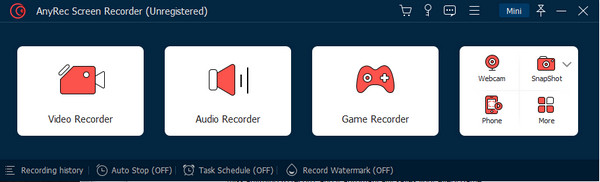
Korak 2.Kliknite padajući izbornik u odjeljku Odaberite igru i pronađite igru. Nastavite s aktiviranjem zvuka sustava i mikrofona za snimanje igre i vašeg zvuka.
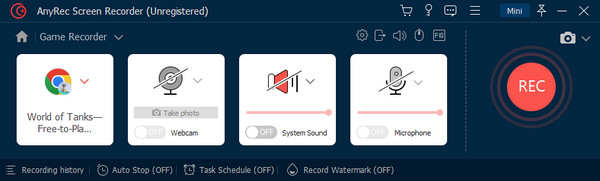
3. korakZa ostale postavke idite na izbornik "Preference" i promijenite video postavke. Također možete odabrati drugu mapu lokacije za snimljenu datoteku ili promijeniti audio postavke.
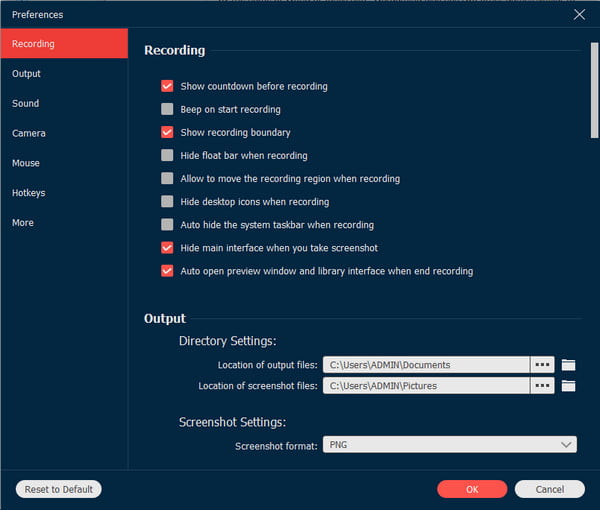
Korak 4.Započnite snimanje klikom na gumb "REC". Koristite kontrole na izborniku widgeta za pauziranje ili zaustavljanje snimanja. Pritisnite gumb "Dovrši" da biste spremili video datoteku.
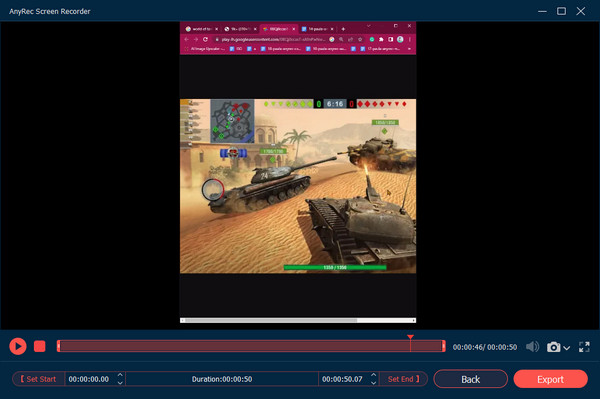
100% Sigurno
100% Sigurno
Dio 2: Koristite Xbox Game Bar za snimanje Sonic Frontiers u jednom satu
Postoji ugrađeni video snimač za Windows 10 i 11 za snimanje Sonic Frontiers, a to je Xbox Game Bar. Alat vam omogućuje praćenje performansi vašeg uređaja, upravljanje zvukom i pristup broju sličica u sekundi. S druge strane, nudi snimač zaslona s najviše sat vremena za snimanje igranja. Snimite svoju najbolju igru na Sonic Frontiers s Xbox Game Barom u sustavu Windows.
Korak 1.Nakon što aktivirate Game Bar iz postavki, pritisnite Windows logo i tipku G na tipkovnici da otvorite Game Bar. Pritisnite logotip Xboxa i idite na postavke Game DVR-a.
Korak 2.Potražite opciju "Snimaj u pozadini dok igram igru" i uključite je. Zatim pritisnite "Windows tipka + Alt + R" za početak snimanja igre.
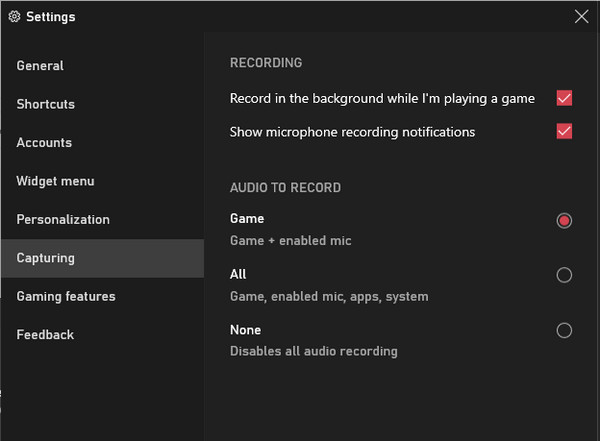
Dio 3: Postavite Sonic Frontiers Speedrunner uz Fluency Game Experience
Sonic Frontiers dolazi s praskom; voljet ćete vidjeti njegovu punu brzinu dok igrate. Ali budući da su programeri razmišljali o tome kako obožavatelji i novi igrači žele igrati igru, dodali su način za kontrolu brzine Sonica. Pogledajte upute u nastavku kako postaviti najveću brzinu igre Sonic Frontiers.
Korak 1.Otvorite izbornik i kliknite gumb Plus na kontroleru. Ako imate Xbox ili PS5, kliknite gumb "Izbornik/Opcije". Idite na Opcije i odaberite Postavke igre.
Korak 2.Promijenite početnu brzinu, povećajte brzinu okretanja i okrenite brzinu. Ako želite postaviti brzinu prema zadanim postavkama, pomaknite klizač na središnji dio kako biste dobili uravnoteženo iskustvo igranja.
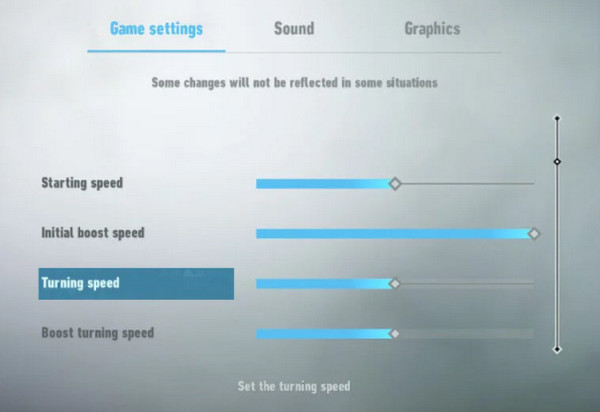
Dio 4: Često postavljana pitanja o snimanju Sonic Frontiers
-
1. Kako snimiti Sonic Frontiers na OBS Studio?
OBS Studio je besplatan program otvorenog koda koji vam omogućuje prijenos uživo i snimanje u visokoj kvaliteti. Pronađite okvir Scene i kliknite gumb Plus. Iz pop-boxa preimenujte scenu kao Sonic Frontiers zapis. Zatim pronađite okvir Izvori pokraj Scene i kliknite gumb Plus. Odaberite prozor Sonic Frontiers i počnite snimati.
-
2. Mogu li koristiti QuickTime Player za snimanje Sonic Frontiers na Macu?
Da. ugrađeni media player Maca ima snimač zaslona koji vam omogućuje snimanje aktivnosti na zaslonu. Za snimanje vašeg igranja na ekranu otvorite QuickTime Player i odaberite izbornik Datoteka. Pritisnite gumb New Screen Recording da biste otvorili dijaloški okvir. Odaberite strelicu prema dolje za podešavanje postavki. Pritisnite crveni gumb za početak snimanja.
-
3. Koliko sati trebam provesti igrajući Sonic Frontiers?
Igra traje oko 16 sati. To uključuje fokusiranje na glavne ciljeve, ali možete potrošiti 26 sati ako želite vidjeti sve aspekte igranja prije nego što ga dovršite 100%.
Zaključak
Ovaj vam članak pokazuje kako snimiti Sonic Frontiers za one epske trenutke. Također ste naučili kako prilagoditi speedrunner s Xboxa i PS5, što vam daje brzinu kakvu nikad prije niste vidjeli. Za najbolju alternativu, AnyRec Screen Recorder pruža profesionalan način za snimanje na PS5, Xbox, računalo i tako dalje. Isprobajte besplatnu probnu verziju klikom na Besplatno preuzimanje dugme.
100% Sigurno
100% Sigurno
